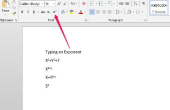Afbeeldingen invoegen in de kop van uw Microsoft Word-document met behulp van de opdrachten die beschikbaar zijn op het ontwerp van de Header & voettekst lint. U kunt de hoogte, breedte en positie van het beeld aan de binnenkant van uw document kop aanpassen. Comprimeren en het wijzigen van de afbeeldingskleur een afbeelding kunnen optimaliseren van uw document voor het afdrukken en delen. U kunt ook een andere header afbeelding op uw eerste pagina dan de rest van uw document.
Header afbeelding invoegen
De kop van uw document kan bevatten zowel tekst als afbeeldingen. Klik op het lint 'Insert', klik op de "Header" drop-down knoop in de groep koptekst & voettekst en selecteer vervolgens 'Leeg'. De koptekst verschijnt boven aan uw document. Om een afbeelding vanaf uw computer invoegen, klik op "Foto's" in de groep invoegen van het lint in Design en open vervolgens een afbeelding van het bureaublad. Als u wilt invoegen een afbeelding van het Web, klikt u op "Online afbeeldingen" en zoek vervolgens naar een beeld met behulp van het venster afbeeldingen invoegen.
Beeldgrootte en positie
Wanneer u een afbeelding in uw document invoegt, zal het beeld de werkelijke afmetingen worden verkleind. U wellicht het formaat van de afbeelding zodat deze op de juiste manier in de kopsectie van uw document past. Klik op de pijl omlaag naast "De breedte van de vorm" of "De hoogte van de vorm" vakken in de groep grootte het formaat lint te krimpen van de afbeelding. U kunt van de afbeelding positie met de opdrachten in de groep alinea op het Home lint aanpassen. Bijvoorbeeld, als u wilt uw afbeelding centreren, selecteer de afbeelding en klik vervolgens op de opdracht "Center".
Afbeeldingscompressie
Afbeeldingen die u in een Word-document automatisch invoegt behouden hun oorspronkelijke bestandsgrootte en eigenschappen. Sommige beelden kunnen de omvang van uw Word-document-bestand aanzienlijk toenemen. U kunt het comprimeren van een beeld met behulp van het dialoogvenster Afbeeldingen comprimeren in Word. Selecteer de afbeelding en klik vervolgens op de knop "Afbeeldingen comprimeren" in de groep aanpassen van het lint van formaat. Selecteer een van de compressie-opties en klik vervolgens op 'OK'. Bijvoorbeeld, selecteer "E-mail (96 ppi)" als u zal worden delen van het document met anderen via e-mail.
Afbeeldingskleuren
Afhankelijk van de afbeelding die u in uw koptekst, kan het zinvol zijn om de kleurinstellingen te optimaliseren voor afdrukken en delen. Selecteer de afbeelding en klik vervolgens op de opdracht van de drop-down "Kleur" in de groep aanpassen van het lint van formaat. Selecteer een van de opties onder de sectie andere kleuren om de kleuren van de afbeelding wijzigen. Bijvoorbeeld, selecteer "Black and White" of "Grijswaarden" naar de kleuren van de afbeelding wijzigen. Om te resetten van uw afbeelding kleur, klikt u op de opdracht "Beginwaarden van de afbeelding" in de groep aanpassen van het lint van formaat.
Verschillende koptekst op eerste pagina
U kunt een andere koptekst gebruiken op uw eerste pagina dan op de volgende pagina's van uw document. Dit is handig als u wilt weergeven een header afbeelding alleen op de eerste pagina. Dubbelklik in de kopsectie van uw document en open de koptekst & voettekst Design lint. Vink het vakje "Eerste pagina afwijkend" in de groep opties. Als u reeds een koptekst op de eerste pagina, zal als u dit selectievakje inschakelt automatisch verplaatsen naar de volgende pagina's.